可以更改文本行之间的间距(也称为"前导"或"行间距")。
协调的行间距 (1) 可以提高文本的可读性。行间距不足会导致字母重叠 (2),进而降低可读性。
在 CorelDRAW 中,还可以使用形状工具来调整文本对象的行间距。
使用形状工具,按比例调整行间距。
可以更改段落之间的间距,这对于文本组排非常有用。如果将段落置于文本框的顶部或底部,该间距不适用于段落文本与文本框的间距。
通过调整段前间距和段后间距(右),增大了项目符号列表(左)中的行间距。
| 1 . |
使用文本工具  ,选择段落文本。 ,选择段落文本。 |
|
如果属性泊坞窗未打开,请单击窗口  泊坞窗 泊坞窗  属性。 属性。 |
| 2 . |
在属性泊坞窗中,单击段落按钮  以显示与段落相关的选项。 以显示与段落相关的选项。 |
| 3 . |
在属性泊坞窗的段落区域中,从垂直间距单位列表框中选择下列测量单位之一: |

也可以通过单击形状工具  ,选择文本对象,然后拖动文本对象右下角的交互式垂直间距箭头
,选择文本对象,然后拖动文本对象右下角的交互式垂直间距箭头  ,来按比例更改行间距。
,来按比例更改行间距。
| 1 . |
使用文本工具  ,选择段落文本。 ,选择段落文本。 |
|
如果属性泊坞窗未打开,请单击窗口  泊坞窗 泊坞窗  属性。 属性。 |
| 2 . |
在属性泊坞窗中,单击段落按钮  以显示与段落相关的选项。 以显示与段落相关的选项。 |
| 3 . |
在属性泊坞窗的段落区域中,从垂直间距单位列表框中选择行间距的测量单位。 |
|
• |
段前间距 - 允许您指定在段落文本上方插入的间距 |
|
• |
段后间距 - 允许您指定在段落文本下方插入的间距 |

也可以使用此步骤调整项目符号列表中项目的间距。

CorelDRAW Graphics Suite 2019 完整版提供了在“帮助”中所记录的功能。此版本的产品可能不提供某些功能。
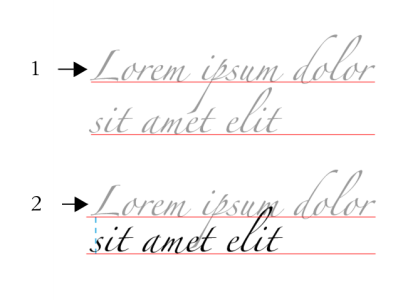
,选择文本对象,然后拖动文本对象右下角的交互式垂直间距箭头
 ,来按比例更改行间距。
,来按比例更改行间距。